כיצד לאפס את Chrome להגדרות ברירת המחדל ב- Windows 10
Google Chrome הוא אחד מהשימוש באינטרנט ביותרדפדפנים. כיוון שכך, אך טבעי הוא שמשתמשים מסוימים עלולים להיתקל בשגיאות ובאגים מוזרים ההופכים את הגלישה למטלה. אם זה יקרה אי פעם, אתה יכול פשוט לאפס את Chrome להגדרות ברירת המחדל שלו. הנה איך.
לא רק אתה עלול להתמודד עם סוגיות מוזרות כמוהורדת שגיאת סקריפט פרוקסי או המתנה לבעיית מנהרת פרוקסי וכו ', אך עם הזמן, בשל כל התוספים שתתקין, Chrome יכול להיות איטי יותר או לעבוד בדרכים שאולי לא תצפו. במקרים אלה, אתה יכול להתקין מחדש לחלוטין את הדפדפן, או פשוט לאפס את Chrome.
איפוס הוא משימה הרבה יותר פשוטה ואינך צריך להוריד ולהתקין את התוכנה שוב. לכן, בלי להתייחס, הרשו לי להראות לכם כיצד לאפס את דפדפן כרום במערכת Windows 10.
קפוץ אל:
בעיקרון, ישנן שתי דרכים לאפס את Chromeדפדפן. השיטה הראשונה תאפס רק את הגדרות Chrome. זה שימושי אם ברצונך להחזיר את Chrome להגדרות ברירת המחדל שלו. השיטה השנייה מיועדת לאיפוס מלא. כשתבצע איפוס מלא, הדפדפן יהפוך למעשה להתקנה חדשה.
אפס את הגדרות Chrome לברירת המחדל
אם אתה רק רוצה לאפס את הגדרות Chrome אזשיטה זו מושלמת. פעולה זו תאפס את דף ההפעלה, את הכרטיסייה החדשה, את מנוע החיפוש ואת הכרטיסיות המוצמדות. בנוסף, זה יבטל גם את כל התוספים ונקה נתונים זמניים כמו קובצי Cookie.
הערה: הסימניות, ההיסטוריה והסיסמאות השמורות שלך לא ייגעו ולא יימחקו.
1. פתח את דפדפן Chrome, לחץ על סמל "התפריט" המופיע בפינה השמאלית העליונה ואז לחץ על האפשרות "הגדרות".
2. בדף ההגדרות, גלול מטה ולחץ על האפשרות "מתקדם".

3. גלול שוב למטה ולחץ על האפשרות "אפס הגדרות לברירות המחדל המקוריות שלהם".

4. תראה חלון קופץ אזהרה שאומר לך מה האיפוס עושה בפועל. לחץ על כפתור "איפוס הגדרות" כדי להמשיך.
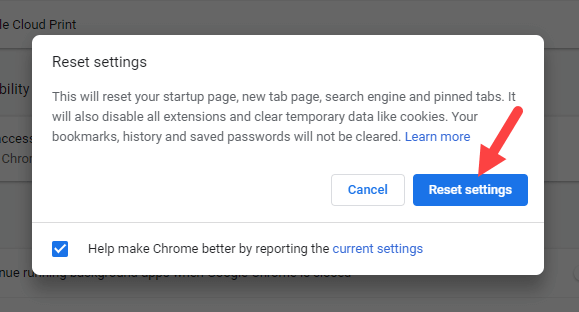
זהו זה. סיימת לאפס את דפדפן Chrome.
איפוס מלא של Chrome והפוך אותו למשהו חדש
כשתבצע איפוס מלא, דפדפן Chrome שלך יהפוך למעשה לדפדפן חדש. כלומר, ההגדרות, היסטוריית הגלישה שלך, קובצי cookie, סיומות, סימניות וכו ', יוסרו.
1. סגור את דפדפן Chrome אם הוא פתוח.
לחץ על לנצח + ר לפתיחת תיבת הדו-שיח הפעלה. בשדה הריק, הקלד %LocalAppData%GoogleChrome ולחץ להיכנס.
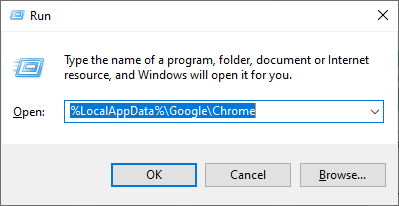
3. בסייר הקבצים תראה תיקיה בשם נתוני משתמש. מחק את התיקיה ואת כל התיקיות האחרות.

זהו זה. הפעל את דפדפן Chrome ותראה את מסך הפתיחה. היכנס לחשבון Google שלך והדפדפן אמור להוריד אוטומטית את נתוני הסנכרון כמו סימניות, תוספים, היסטוריה וכו '.
מקווה שזה עוזר. אם אתה תקוע או זקוק לעזרה, הגב למטה ואנסה לעזור כמה שיותר.
אם אתה אוהב מאמר זה, בדוק כיצד להפסיק הפעלה של סרטונים אוטומטיים ב- Chrome וכיצד להסיר שכבת-על של נפח chorme.exe ב- Windows 10.